SketchBook程序如何设置画笔圆盘执行行为
1、点击“SketchBook”

2、在“SketchBook”窗口中,点击“编辑”

3、在弹出下拉栏中,点击“首选项”

4、在“首选项”窗口中,点击“画笔”

5、在“画笔”窗口中,找到“画笔圆盘”

6、在“画笔圆盘”栏中,选中圆盘执行行为,如:选择仅更改画笔大小

7、点击“确定”即可
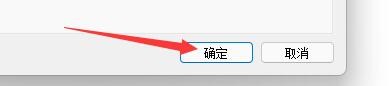
声明:本网站引用、摘录或转载内容仅供网站访问者交流或参考,不代表本站立场,如存在版权或非法内容,请联系站长删除,联系邮箱:site.kefu@qq.com。
阅读量:96
阅读量:26
阅读量:73
阅读量:108
阅读量:128